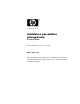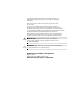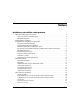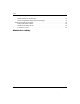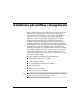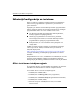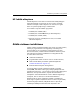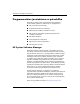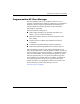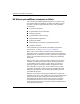Desktop Management Guide
2 www.hp.com Galddatora prvaldbas rokasgrmata
Galddatora prvaldbas rokasgrmata
Skotnj konfigurcija un ieviešana
Dators ir aprīkots ar sākotnēji instalētu sistēmas programmatūras
attēlu. Pēc īsa programmatūras “atpakošanas” procesa dators ir
gatavs lietošanai.
Iespējams, jūsvēlēsities aizstāt sākotnēji instalēto programmatūras
attēlu ar pielāgotu sistēmas un lietojumprogrammu kopu. Pielāgotu
programmatūras attēlu var ieviest vairākos veidos. Tie ir:
■ pēc sākotnēji instalētāsprogrammatūras attēla atpakošanas,
instalējot papildu lietojumprogrammas;
■
izmantojot programmatūras ieviešanas rīkus, piemēram,
Altiris Deployment Solution, lai aizstātu sākotnēji instalēto
programmatūru ar pielāgotu programmatūras attēlu;
■
klonējot diskus, lai viena cietā diska saturu pārkopētu citā
cietajā diskā.
Labākā ieviešanas metode ir atkarīga no informāciju tehnoloģiju
vides un procesiem. Tīmekļa vietnē HP Lifecycle Solutions
sadaļā PC Deployment
(
http://whp-sp-orig.extweb.hp.com/country/us/en/solutions.html
)
ir sniegta informācija par labākajām programmatūras ieviešanas
metodēm.
Kompaktdisks Restore Plus!, uzstādīšanas no lasāmatmiņas un ACPI
aparatūra sniedz palīdzību sistēmas programmatūras atkopšanā,
konfigurācijas pārvaldībā, problēmu novēršanā un strāvas pārvaldībā.
Altiris ieviešanas risinjumu aents
Šī programma datorā ir iepriekš ielādēta. Kad instalēta, tā nodrošina
sazināšanos ar administratora ieviešanas risinājumu konsoli.
Lai instalētu Altiris ieviešanas risinājumu aģentu:
1. Noklikšķiniet uz Start (Sākt).
2. Noklikšķiniet uz All Programs (Visas programmas).
3. Noklikšķiniet uz Software Setup (Programmatūras iestatīšana).
4. Noklikšķiniet uz Next (Tālāk).
5. Paritiniet uz leju un noklikšķiniet uz saites, lai instalētu
Altiris AClient.